Εάν χρησιμοποιείτε την εφαρμογή Skype για Web σε μη υποστηριζόμενο πρόγραμμα περιήγησης, θα λάβετε το ενοχλητικό "Το πρόγραμμα περιήγησης δεν υποστηρίζεται" συναγερμός. "Τι προγράμματα περιήγησης υποστηρίζει το Skype;" μπορείς να ρωτήσεις. Λοιπόν, η λίστα περιλαμβάνει μόνο Chrome και Edge. Στην ιδανική περίπτωση, θα πρέπει να χρησιμοποιείτε τις πιο πρόσφατες εκδόσεις Chrome και Edge.
Τι να κάνετε όταν το Skype λέει ότι το πρόγραμμα περιήγησής σας δεν υποστηρίζεται
Εάν χρησιμοποιείτε διαφορετικό πρόγραμμα περιήγησης, όπως Firefox, Opera, Brave και ούτω καθεξής, δεν θα μπορείτε να απολαύσετε την πλήρη εμπειρία του Skype στον ιστό. Όπως αναφέρθηκε, το web.skype.com υποστηρίζει μόνο Chrome και Edge. Επιπλέον, το Skype για Web δεν υποστηρίζεται σε κινητές συσκευές και tablet. Ακόμα κι αν καταφέρετε να συνδεθείτε στον λογαριασμό σας, δεν θα ξεκινήσετε ή θα συμμετάσχετε σε συσκέψεις ήχου ή βίντεο.
Μια γρήγορη λύση για να απαλλαγείτε από αυτό το σφάλμα είναι να συνδεθείτε στο Skype για Web στο Chrome ή στο Edge χρησιμοποιώντας φορητό ή επιτραπέζιο υπολογιστή.
Τι γίνεται με την επέκταση Skype του Firefox;
Τα κακά νέα είναι ότι η επέκταση Skype του Firefox δεν είναι πλέον διαθέσιμη. Αυτή η επέκταση προγράμματος περιήγησης ήταν στην πραγματικότητα αρκετά δημοφιλής στους χρήστες του Firefox, επειδή τους επέτρεπε να συνδεθούν στο Skype για Web χωρίς προβλήματα.
Δυστυχώς, καθώς η δημοτικότητα του Firefox μειώνεται, η απόφαση να σταματήσει η υποστήριξη για την επέκταση Skype ήταν μόνο θέμα χρόνου.
Μια γρήγορη λύση για χρήστες Linux
Εάν χρησιμοποιείτε Linux, υπάρχει μια γρήγορη λύση που μπορεί να σας βοηθήσει να παρακάμψετε το σφάλμα "Το πρόγραμμα περιήγησης δεν υποστηρίζεται" στο Chrome. Περιλαμβάνει αλλαγή του User-Agent στις ρυθμίσεις του προγράμματος περιήγησης. Το Skype μπορεί περιστασιακά να σας εμφανίζει αυτό το σφάλμα, ακόμα κι αν χρησιμοποιείτε το Chrome.
- Εκκινήστε το Chrome και πατήστε CTRL+SHIFT+I για να εκκινήσετε το Εργαλεία προγραμματιστή.
- Στη συνέχεια κάντε κλικ στο Δίκτυο, πατήστε το μενού του προγράμματος περιήγησης (οι τρεις τελείες) και επιλέξτε Περισσότερα εργαλεία.
- Κάντε κλικ στο Προϋποθέσεις Δικτύου.
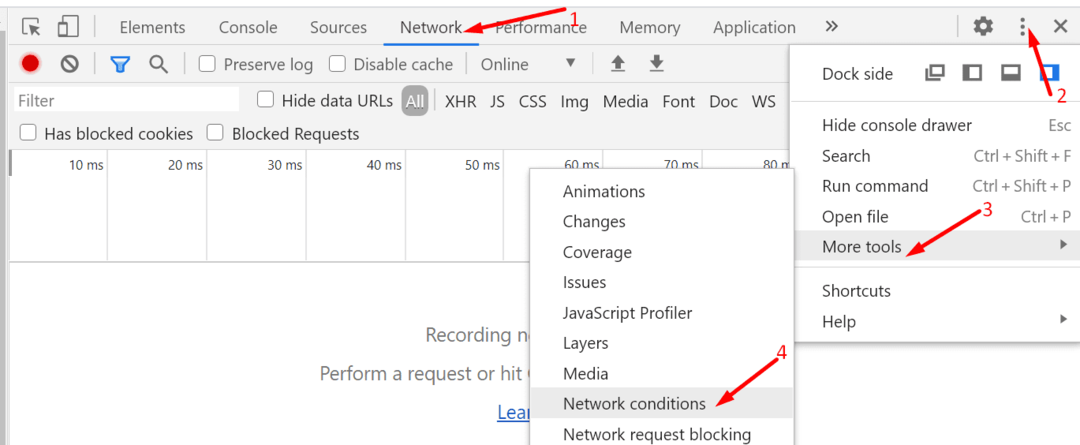
- Σειρά Chrome – Windows ή Edge – Windows όπως το δικό σου User-Agent.
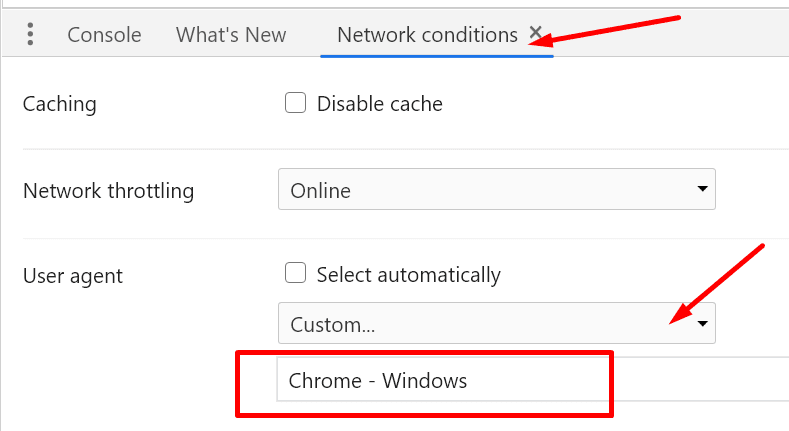
- Εφαρμόστε τις αλλαγές. Κάντε επανεκκίνηση του Chrome και συνδεθείτε ξανά στο Skype για Web.
Μάθετε περισσότερα σχετικά με την αλλαγή του παράγοντα χρήστη
Αρκετοί χρήστες ανέφεραν ότι η αλλαγή της συμβολοσειράς παράγοντα χρήστη στον Firefox έλυσε το πρόβλημα. Με αυτόν τον τρόπο, το πρόγραμμα περιήγησης αναφέρεται στους διακομιστές του Skype ως Chrome. Κατά κάποιο τρόπο, ο Firefox εξαπατά τους διακομιστές για να φορτώσουν την εφαρμογή Skype για το Web. Ωστόσο, η λειτουργικότητα παραμένει περιορισμένη. Ενώ μπορείτε να στείλετε άμεσα μηνύματα, δεν θα εκκινήσετε ή θα συμμετάσχετε βίντεο ή ηχητικές κλήσεις.
Για να αλλάξετε το User-Agent στον Firefox, θα χρειαστείτε το Πρόσθετο User-Agent Switcher. Εγκαταστήστε το πρόσθετο και κάντε κλικ στο εικονίδιο User-Agent στην επάνω δεξιά γωνία. Επιλέξτε Chrome και επανεκκινήστε το πρόγραμμα περιήγησής σας.
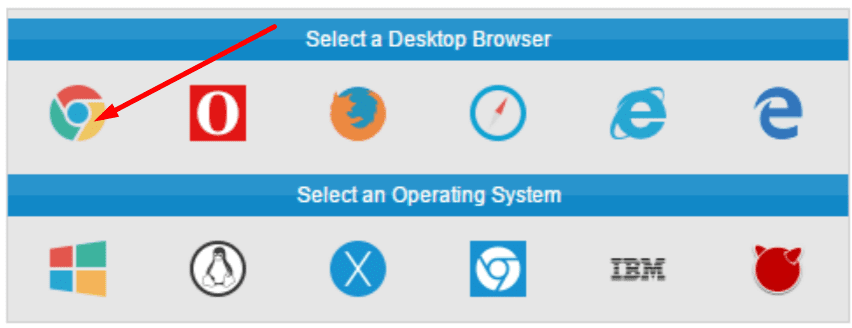
συμπέρασμα
Υπάρχουν μόνο δύο προγράμματα περιήγησης που υποστηρίζει επίσημα το Skype για Web: το Chrome και το Edge. Εάν λάβετε το "Το πρόγραμμα περιήγησης δεν υποστηρίζεται", μεταβείτε σε Chrome ή Edge. Εναλλακτικά, μπορείτε να επεξεργαστείτε με μη αυτόματο τρόπο τη συμβολοσειρά User-Agent για να εξαπατήσετε τον διακομιστή του Skype ώστε να πιστεύει ότι το αίτημα σύνδεσης προέρχεται από το Chrome.
Ελπίζουμε ότι αυτός ο οδηγός σας βοήθησε να αντιμετωπίσετε αυτό το σφάλμα. Ενημερώστε μας εάν το κόλπο User-Agent λειτούργησε για εσάς.